4.3 Instalación del agente de ZENworks Adaptive
En las siguientes secciones se proporcionan instrucciones para utilizar la instalación Web o una tarea de distribución del Centro de control de ZENworks para instalar el agente de ZENworks Adaptive en un dispositivo.
4.3.1 Instalación manual
-
Asegúrese de que el dispositivo cumple los requisitos necesarios (consulte
Requisitos de los dispositivos gestionados
en la Guía de instalación de ZENworks 10 Asset Management). -
En el dispositivo de destino, abra la siguiente dirección en un navegador Web:
https://servidor/zenworks-setup
donde servidor es el nombre DNS o la dirección IP de un servidor de ZENworks.
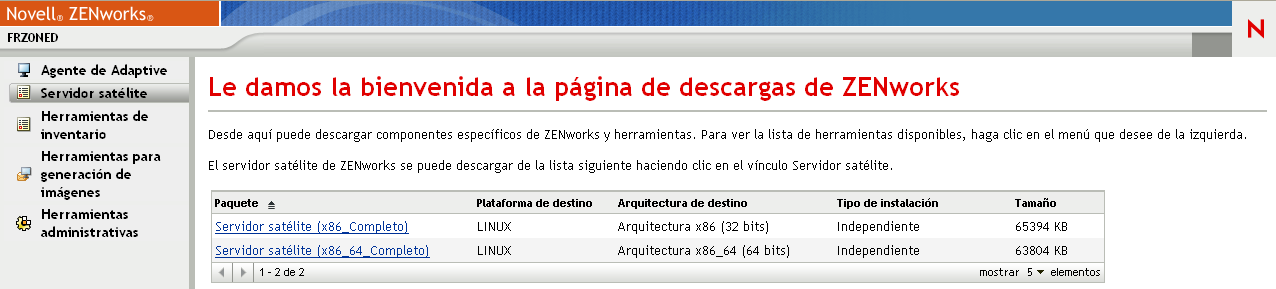
El navegador Web muestra una lista de los paquetes de distribución para el agente de Adaptive. Existen dos tipos de paquetes para cada arquitectura (32 y 64 bits):
Red: el paquete de red sólo descarga e instala el preagente en el dispositivo de destino; a continuación el preagente descarga e instala el agente de ZENworks Adaptive desde el servidor de ZENworks.
Independiente: el paquete independiente descarga el preagente y el agente de Adaptive en el dispositivo de destino; a continuación el preagente instala el agente de Adaptive desde el dispositivo local. El paquete independiente resulta útil cuando se necesita instalar el agente de ZENworks Adaptive en un dispositivo que está desconectado de la red en ese momento. Puede guardar el paquete en un medio extraíble (CD, dispositivo de memoria USB, etc.) y hacer que el dispositivo independiente ejecute el paquete desde el medio. El agente de Adaptive se instala en el dispositivo, pero no se produce ningún registro ni gestión hasta que el dispositivo no se conecta a la red.
-
Haga clic en el nombre del paquete de distribución que desea utilizar; guarde el paquete en la unidad local del dispositivo o ejecútelo desde el servidor de ZENworks.
-
Si ha descargado el paquete, láncelo en el dispositivo.
Para obtener información acerca de las opciones que puede utilizar con el paquete al lanzarlo desde la línea de comandos, consulte
Distribución manual del agente
en la Referencia sobre descubrimiento, distribución y retiro de ZENworks 10 . -
Cuando finalice la instalación, se mostrará un mensaje que le preguntará si desea rearrancar. Seleccione una de las siguientes opciones:
-
No haga nada para que el rearranque automático se produzca cuando transcurran 5 minutos.
-
Haga clic en . Deberá reiniciar posteriormente.
-
Haga clic en para rearrancar inmediatamente.
Cuando el dispositivo rearranque, se registrará en la zona de gestión y se colocará un icono de ZENworks en el área de notificación (bandeja del sistema).
En el Centro de control de ZENworks, el dispositivo se mostrará en la estructura de carpetas \Servidores o en la estructura de carpetas \Estaciones de trabajo de la página Dispositivos.
-
4.3.2 Tarea de distribución del Centro de control de ZENworks
Para instalar el agente de Adaptive mediante una tarea de distribución, el dispositivo de destino debe mostrarse en el Centro de control de ZENworks. Esto significa que debe haber completado la Sección 4.1, Descubrimiento de dispositivos de red o la Sección 4.2, Importación de dispositivos.
Para crear una tarea de distribución:
-
En el Centro de control de ZENworks, haga clic en la pestaña
En el panel Dispositivos distribuibles se muestran todos los dispositivos (importados o descubiertos) a los que se puede distribuir el agente de Adaptive.
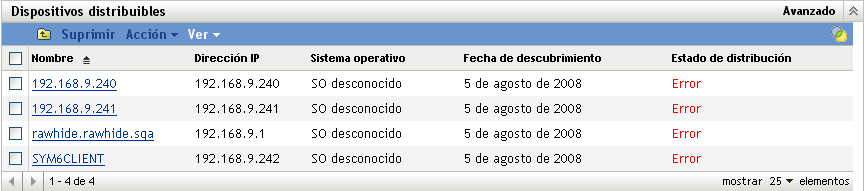
-
En el panel Tareas de distribución, haga clic en para lanzar el Asistente de distribución de dispositivos.
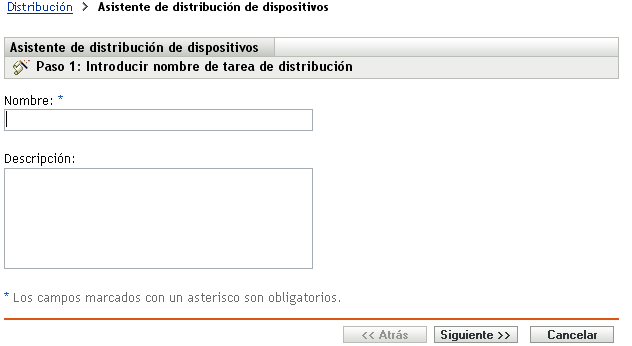
-
Complete los campos del asistente con la información de la tabla siguiente.
Página del asistente
Detalles
Página Introducir nombre de tarea de distribución
Especifique un nombre para la tarea. El nombre no puede incluir ninguno de los caracteres siguientes: / \ * ? : " ' < > | ` % ~
Página Seleccionar dispositivos
-
Haga clic en para mostrar el recuadro de diálogo Navegador de dispositivos descubiertos.
La vista por defecto muestra todos los dispositivos descubiertos en la zona de gestión.
-
Haga clic en el icono
 para seleccionar un dispositivo.
para seleccionar un dispositivo.
-
Cuando termine de seleccionar dispositivos, haga clic en para volver a la página Seleccionar dispositivos.
Los dispositivos seleccionados se mostrarán en la lista.
Página Introducir credenciales > campo
La página Introducir credenciales permite proporcionar los nombres de usuario y las contraseñas necesarios para distribuir el agente de Adaptive a los dispositivos incluidos en la tarea.
Las credenciales se almacenan sólo en la memoria, a no ser que se guarden. Las credenciales guardadas se cifran en la base de datos para aumentar la seguridad.
Las credenciales que no se guardan se eliminan de la memoria cuando se reinicia el servidor de ZENworks. Si se dispone a crear una tarea de distribución programada, puede serle útil guardar las credenciales para asegurarse de que sigan disponibles cuando se realice la distribución.
Página Introducir credenciales > campo
Para añadir una credencial:
-
Haga clic en para mostrar el recuadro de diálogo Introducir información de credencial. En el campo especifique el nombre de usuario adecuado.
Para distribuir el agente de Adaptive, el servidor de ZENworks debe ofrecer la posibilidad de asignar una unidad al recurso compartido de administración del dispositivo (ADMIN$). Para ello se requieren las credenciales siguientes:
-
Si el dispositivo es miembro de un dominio: puede utilizar una credencial de dominio o de administrador de grupo local. Si se utilizan las credenciales locales, se debe especificar el nombre de usuario como nombre_estación_de_trabajo\nombre_usuario para distinguirlas de las credenciales del dominio.
-
Si el dispositivo no es miembro de un dominio: se deben utilizar las credenciales de un grupo de administradores local.
-
-
Escriba la contraseña del usuario en los campos y
-
Haga clic en para guardar las credenciales.
Dependiendo del entorno, puede ser que las credenciales no proporcionen acceso a todos los dispositivos a los que se desee distribuir el agente de Adaptive. En ese caso, deberá añadir tantas credenciales como sean necesarias para cubrir los dispositivos incluidos en la tarea. El servidor de ZENworks utilizará las primeras credenciales que funcionen.
Página Seleccionar programa
El recuadro de diálogo Seleccionar programación permite elegir si la tarea se debe ejecutar inmediatamente (opción ) o si se debe programar para que se ejecute en una fecha y hora futuras. Si selecciona seleccione una de las siguientes programaciones:
Sin programación: indica que no se ha definido ninguna programación. La tarea no se ejecutará hasta que se defina una programación o hasta que se lance manualmente. Esto resulta de utilidad si se desea crear la tarea y volver a ella más adelante para establecer la programación o ejecutarla manualmente.
Fecha concreta: especifica una o más fechas en las que se ejecutará la tarea.
Periódico: identifica días concretos de la semana, del mes o un intervalo fijo en los que se ejecutará la tarea.
Para obtener más información acerca de las programaciones, haga clic en el botón
Página Seleccionar servidor primario > campo Servidor primario
Seleccione el servidor de ZENworks que debe llevar a cabo la tarea de distribución.
Página Seleccionar servidor proxy de Windows > campo Utilizar servidor proxy de Windows para el servidor primario de Windows
Seleccione esta opción si desea utilizar un servidor proxy de Windows en lugar del servidor primario de Windows para realizar la tarea de distribución.
Se puede utilizar un servidor proxy de Windows para:
-
Los servidores primarios Linux que no pueden realizar tareas de descubrimiento y distribución específicas de Windows.
-
Los servidores primarios Linux que no pueden realizar tareas de descubrimiento y distribución específicas de Windows.
Los servidores Windows si los dispositivos que se deben descubrir o distribuir se encuentran en una subred distinta a la del servidor primario.
NOTA:esta opción sólo se muestra si hay seleccionado un servidor primario Windows en la página Seleccionar servidor primario.
Para la distribución, debe añadir el servicio Compartir archivos e impresoras como excepción en los valores de configuración del cortafuegos de Windows. Por defecto, el ámbito de la excepción sólo se aplica a una subred local. Si el dispositivo de destino se encuentra en una subred distinta a la del servidor primario desde el que se ejecuta la tarea de distribución, también hay que añadir la dirección IP del servidor primario como excepción. Sin embargo, si utiliza un servidor proxy de Windows en la misma subred que la de un dispositivo de destino, no tendrá que cambiar el ámbito de la excepción del cortafuegos de Windows.
Página Seleccionar servidor proxy de Windows > campo
Seleccione esta opción para anular los valores del servidor proxy de Windows configurados en la zona de gestión.
Si desea definir los valores de configuración en una tarea, debe seleccionar antes de modificar los valores.
El panel Valores del servidor proxy de Windows permite especificar un dispositivo Windows gestionado de la zona para llevar a cabo tareas de descubrimiento y distribución en lugar de un servidor de ZENworks. El objetivo principal es hacer posible que los servidores de ZENworks que se ejecutan bajo Linux puedan liberarse de la carga de las tareas de descubrimiento que emplean tecnologías específicas de Windows como WMI y WinAPI y las tareas de distribución que implican dispositivos Windows gestionados.
Para proteger la información como, por ejemplo, las credenciales de descubrimiento, que se transmite entre el servidor de ZENworks y el servidor proxy de Windows, la conexión se protege mediante la tecnología SSL.
Servidor proxy de Windows: seleccione el dispositivo Windows gestionado (servidor o estación de trabajo) que debe llevar a cabo las tareas de descubrimiento y distribución en lugar de los servidores de ZENworks basados en Linux.
Tiempo límite del servidor proxy de Windows: especifique el número de segundos que debe esperar el servidor ZENworks para recibir una respuesta del servidor proxy de Windows. Las respuestas recibidas después del tiempo límite especificado se desechan.
Página Opciones generales > campo
En función de la arquitectura del procesador del dispositivo gestionado, seleccione el paquete de distribución que se debe usar para instalar el agente de ZENworks Adaptive en el dispositivo.
Si no conoce con seguridad la arquitectura del procesador del dispositivo, elija el paquete cuya arquitectura de destino sea Todos, puesto que este valor incluye las plataformas de 32 y 64 bits. Si el paquete seleccionado se ha suprimido del servidor primario, se utilizará el paquete de distribución por defecto.
Página Opciones generales > campo
Especifique el directorio del dispositivo gestionado donde desee instalar el agente de ZENworks Adaptive. Por defecto, el agente se instala en el directorio especificado mediante la variable de entorno del sistema %ZENWORKS_HOME% o en el directorio %ProgramFiles%\novell\zenworks en caso de que la variable no esté definida en el dispositivo gestionado.
Asegúrese de que la vía de instalación no contenga espacios.
NOTA:si el directorio que ha especificado no se puede crear, el agente se instalará en la ubicación por defecto.
Página Opciones generales >
Tras instalar el agente de ZENworks Adaptive, es necesario rearrancar el dispositivo para que el agente comience a funcionar. Realice las acciones siguientes:
-
Seleccione la opción de rearranque que desee.
-
De inmediato: para rearrancar inmediatamente después de la instalación del agente de Adaptive, seleccione para forzar el procedimiento en el dispositivo.
-
Manual: para que el usuario pueda rearrancar de forma manual el dispositivo cuando le interese, seleccione
-
Programadas: para rearrancar el dispositivo a una hora especificada, seleccione Cumplimente los campos de la opción Programado.
-
Fecha de inicio: haga clic en
 para mostrar un calendario que se puede usar para seleccionar una fecha para el evento.
para mostrar un calendario que se puede usar para seleccionar una fecha para el evento.
-
Inicio: especifique la hora a la que se debe iniciar el evento.
-
Utilizar la hora coordinada universal (UTC): la Hora de inicio se convierte en Hora coordinada universal (UTC). Seleccione esta opción para indicar que la Hora de inicio que se ha introducido ya está en hora universal coordinada y no se debe convertir. Por ejemplo, imagine que se encuentra en la zona horaria de Argentina. Si introduce 10:00 a.m. y selecciona esta opción, la Hora de inicio se programa a las 10:00 UTC. Si no la selecciona, la Hora de inicio se programará a las 13:00 UTC, porque la hora de Argentina es UTC -3 horas.
-
-
-
(Opcional) Seleccione la opción si no desea que se muestre el mensaje sobre el rearranque.
Página Añadir clave de registro
(Opcional) Seleccione la clave de registro adecuada para usarla durante la fase de registro del proceso de distribución. Las claves de registro proporcionan información sobre las carpetas y los grupos a los que se asigna un dispositivo durante el registro. La selección de una clave de registro es opcional. Si no se selecciona, se utilizan reglas de registro para determinar las asignaciones de carpeta y de grupo. Para distribuir a servidores o estaciones de trabajo, seleccione una clave de registro de servidor o una clave de registro de estación de trabajo respectivamente.
Para obtener más información acerca de las claves y las reglas de registro, consulte la Sección 3.2, Registro de dispositivos.
Página Distribución previa/posterior
(Opcional) Especifique los comandos que desee ejecutar antes y después de instalar el agente de Adaptive en un dispositivo. Por ejemplo, se pueden ejecutar comandos del sistema operativo, iniciar guiones o lanzar ejecutables.
Los comandos se transmiten al preagente como parte del paquete de tareas de distribución. El preagente ejecuta los comandos en el espacio del sistema, por lo que sólo se deben especificar comandos que no requieran la intervención del usuario.
Para obtener más información acerca de los comandos previos y posteriores a la distribución, haga clic en el botón
-
También puede utilizar el comando deployment-task-create de la utilidad zman para crear una tarea de distribución. Para obtener más información, consulte Comandos de distribución
en la Referencia sobre las utilidades de línea de comandos de ZENworks 10 Asset Management.